આઇઓએસ એપ્લિકેશનને કેવી રીતે દૂર કરવી? ઘણા લોકો માને છે કે આ પ્રશ્ન ફક્ત એવા લોકો દ્વારા નક્કી કરી શકાય છે જેમણે ક્યારેય તેમના હાથમાં કોઈ આઇફોન રાખ્યો નથી. અને કારણ કે આ ખૂબ જ ઓછું રહ્યું હોવાથી, સૉફ્ટવેરને દૂર કરવાની રીતોનું વર્ણન કરતી સૂચનાઓ માંગમાં હોવી જોઈએ નહીં. જો કે, આ સૌથી ઊંડી ભૂલ છે. હકીકત એ છે કે વર્ષથી એપલ તેના ઑપરેટિંગ સિસ્ટમમાંથી એપ્લિકેશન્સને કાઢી નાખવાની પદ્ધતિમાં ફેરફાર કરે છે, અને દરેક પછીની પદ્ધતિ ઓછામાં ઓછી એક ઓછામાં ઓછી ઇંટરફેસથી અલગ છે, પરંતુ, એક નિયમ તરીકે, તકનીકી રીતે. મને કહો.
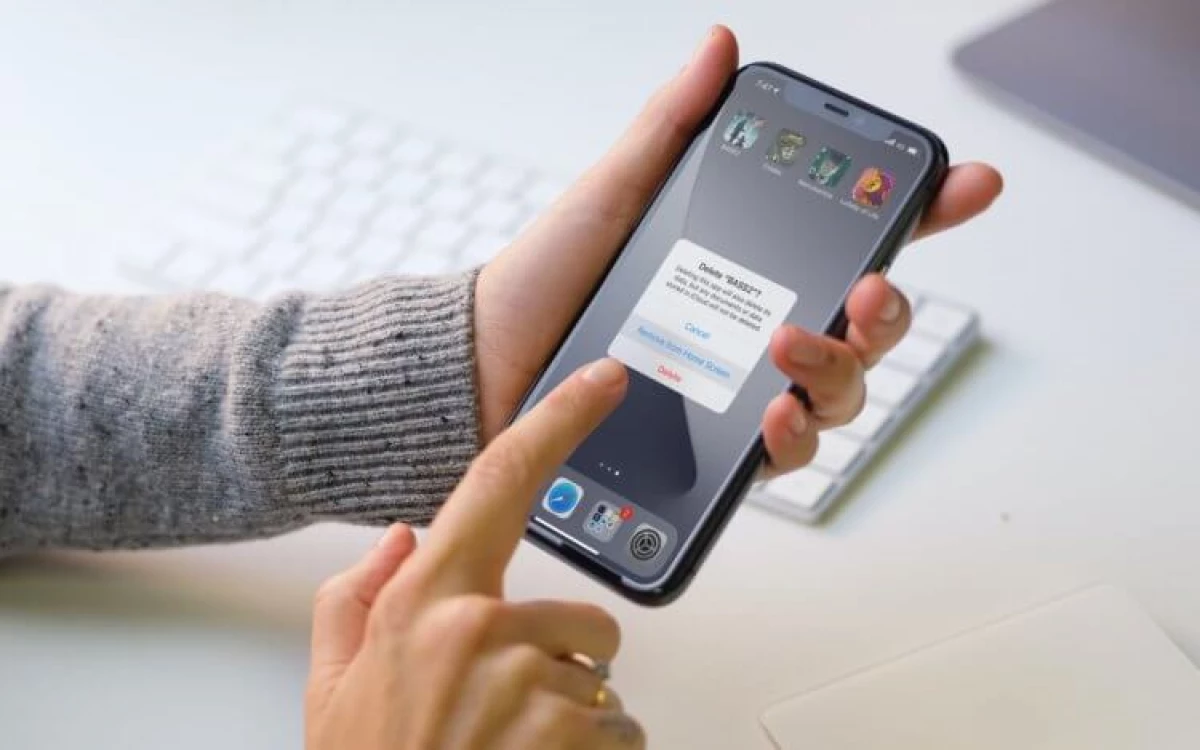
આઇઓએસ પર "ફોલ્ડર" કેવી રીતે બનાવવું, જ્યાં બધી એપ્લિકેશન્સ સૂચિબદ્ધ છે
એપ્લિકેશન્સને દૂર કરવા માટે કોઈ મોટો મન નથી તે હકીકત હોવા છતાં, પ્રેક્ટિસ બતાવે છે કે નવા આવનારાઓ (અને નવા આવનારાઓ, પ્રમાણિક હોવા માટે પણ) કેટલીક સમસ્યાઓ ઊભી થઈ શકે છે. તેઓ સ્માર્ટફોનની યાદથી બિનજરૂરી પ્રોગ્રામને દૂર કરવાના ઘણા રસ્તાઓથી ડરતા હોય છે, ખાસ કરીને જો તેઓ તેમના પર અકસ્માતથી અટકાવે છે. પરંતુ, જો તમે જાણો છો, તો આમાંથી દરેક 5 નો અર્થ છે - હા, તે 5 છે - જો તેઓ તેમની તરફ આગળ વધતા હોય તો તમે ડરતા નથી.
એપ્લિકેશનને દૂર કરવાનો સૌથી સરળ રસ્તો
જો તમારે ફક્ત એક જ એપ્લિકેશનને કાઢી નાખવાની જરૂર હોય, તો તમારા માટે સૌથી સહેલો રસ્તો છે:
- એપ્લિકેશન શોધો અને તેને એક આંગળી જોડો;
- તમારી આંગળીને આયકન 1.5-2 સેકંડ પર રાખો;

- ડ્રોપ-ડાઉન મેનૂમાં, "એપેન્ડિક્સ કાઢી નાખો" ક્લિક કરો;
- આખરે ફરીથી કાઢી નાખવાની પુષ્ટિ કરો.
બહુવિધ એપ્લિકેશનોને દૂર કરવા માટે, બીજું, ઓછું સરળ, પરંતુ સંકલિત પદ્ધતિ છે:
- ડેસ્કટૉપ પર, કોઈપણ એપ્લિકેશનના આયકન પર ક્લિક કરો;
- તમારી આંગળીને આ એપ્લિકેશનના આયકન પર 1.5-2 સેકંડમાં પકડી રાખો;

- ડ્રોપ-ડાઉન મેનૂમાં, "એડિટ હોમ" વિકલ્પ પસંદ કરો;
- જ્યારે ચિહ્નો હલાવી દે છે, ત્યારે તેમાંના દરેક પર "-" બટન પર ક્લિક કરો.
ત્રીજી દૂર કરવાની પદ્ધતિ તે લોકો માટે ઉપયોગી થશે જે એપ્લિકેશનને કાઢી નાખવા માંગે છે, પરંતુ તેને ડેસ્કટૉપ સુસંગતમાં શોધી શકશે નહીં:
- "સેટિંગ્સ" પર જાઓ - "મૂળભૂત";
- "આઇફોન સ્ટોરેજ" ટેબ ખોલો;
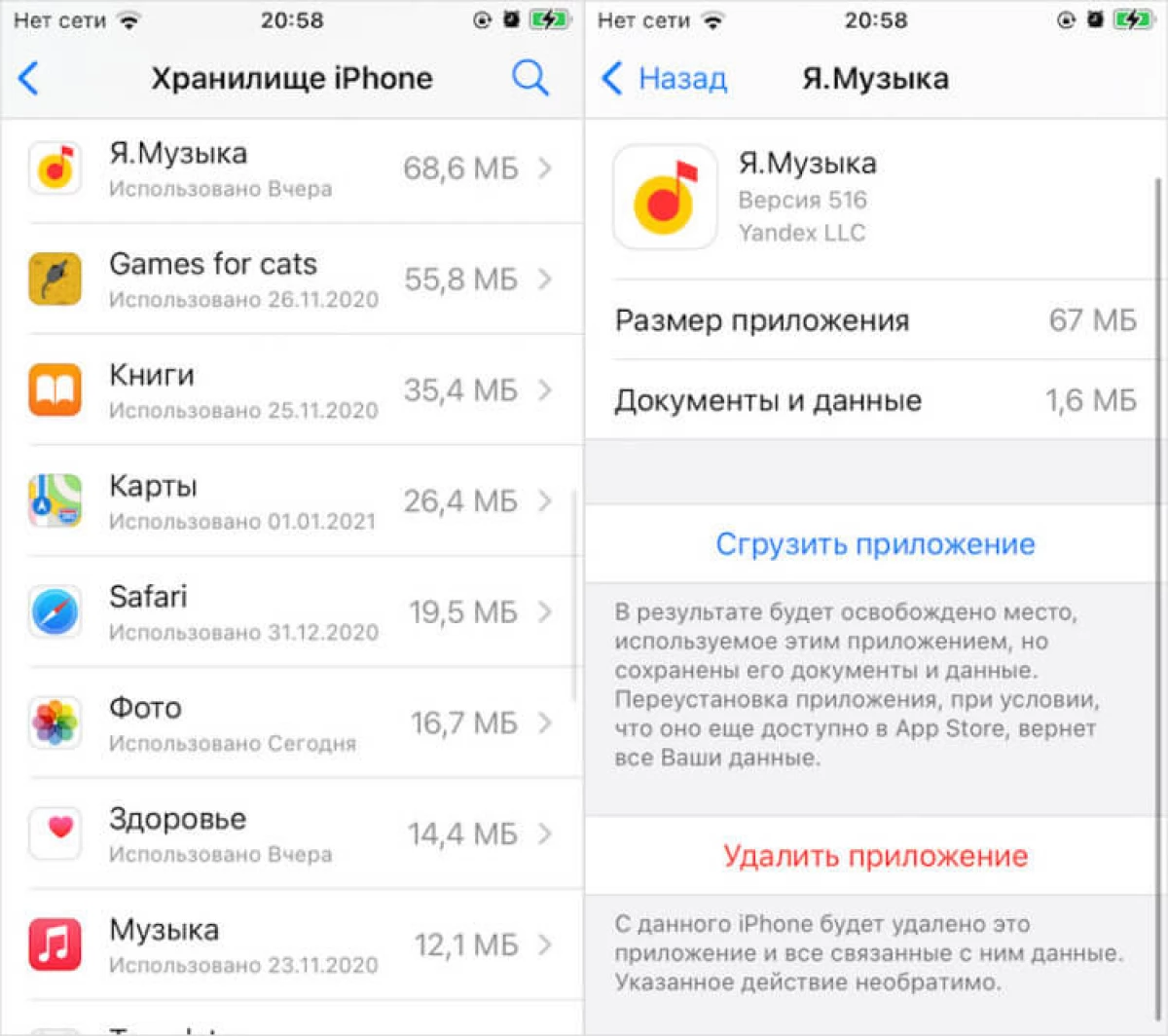
- સૂચિમાં, બિનજરૂરી એપ્લિકેશન પસંદ કરો;
- તેને ખોલો અને "એપેન્ડિક્સ કાઢી નાખો" ક્લિક કરો.
દૂર કરવા માટેનો ચોથો રસ્તો ફક્ત આઇઓએસ 2 આઉટપુટ સાથે દેખાયા અને તકનીકી રીતે સાફ કરી શકાતો નથી, કારણ કે એપ્લિકેશન પોતે અદૃશ્ય થઈ જાય છે, ફક્ત ડેસ્કટૉપથી અદૃશ્ય થઈ જાય છે.
- તમે જે એપ્લિકેશન છુપાવવા માંગો છો તે શોધો;
- તેની આંગળી પર ક્લિક કરો અને 1.5-2 સેકંડ રાખો;
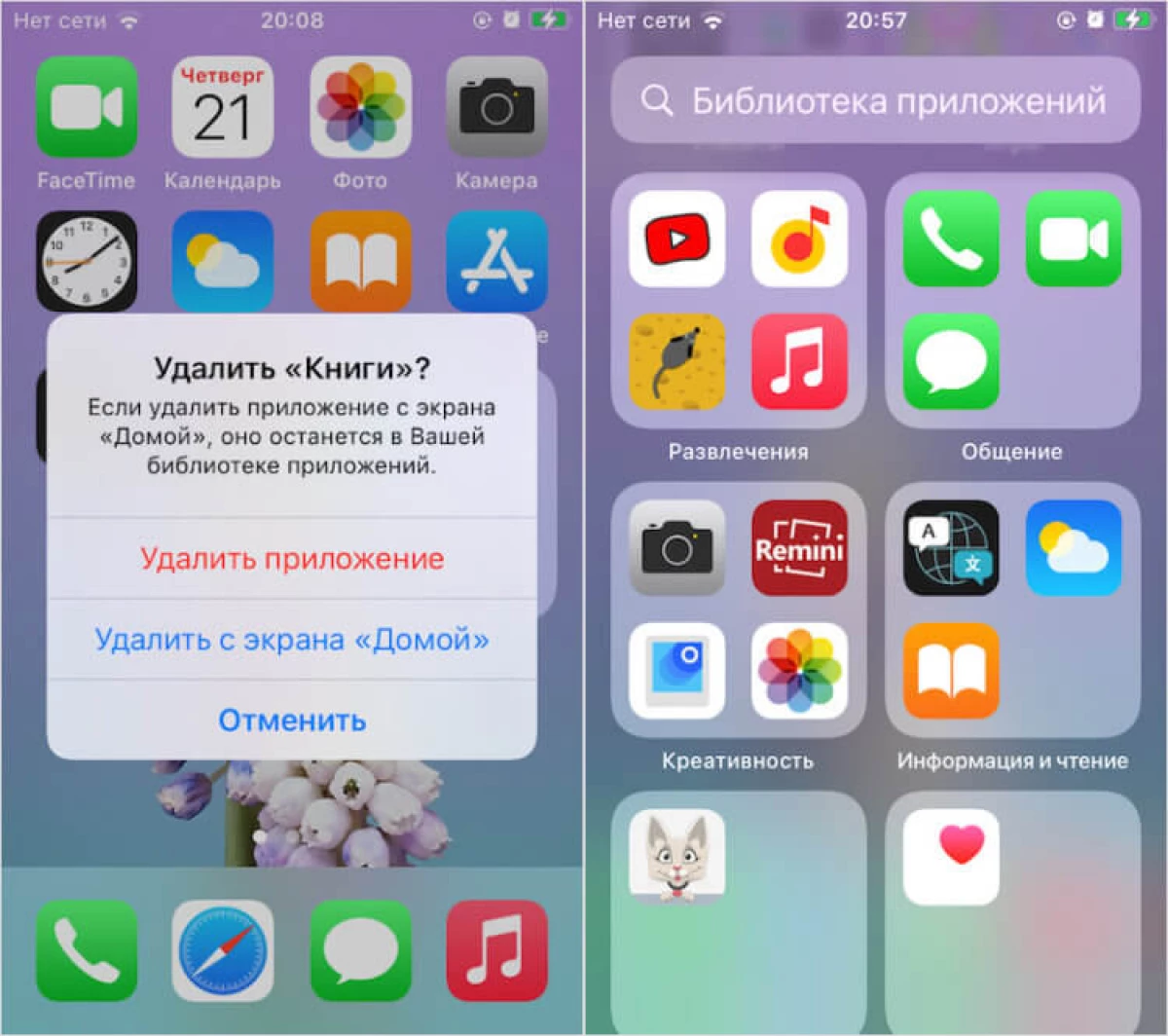
- ડ્રોપ-ડાઉન મેનૂમાં, "કાઢી નાખો" ક્લિક કરો - "ડેસ્કટૉપમાંથી કાઢી નાખો";
- ડેસ્કટોપ્સ દ્વારા જમણે જમણે સ્ક્રોલ કરો - એપ્લિકેશન ડેસ્કટૉપથી દૂરસ્થ છે ત્યાં હશે.
આઇઓએસ પર એપ્લિકેશન્સ કેવી રીતે લોડ કરવી
ઠીક છે, અને પાંચમું રસ્તો, ચોથા જેવા, પણ, આપણા સામાન્ય રીતે સમજણને દૂર કરવાની નથી. તે ક્લોઝિંગ કહેવા માટે પરંપરાગત છે. આ મિકેનિઝમ તમને મેમરીમાંથી એપ્લિકેશનને કાઢી નાખવાની મંજૂરી આપે છે, પરંતુ તે તેના દ્વારા સંગ્રહિત બધા ડેટાને બચાવે છે. શિપમેન્ટ એપ્લિકેશન્સ સાથે થાય છે જેનો ઉપયોગ એક મહિનાથી વધુ સમયનો ઉપયોગ થતો નથી. સાચું છે કે, તે મિકેનિઝમ કમાવ્યા છે, તે બળજબરીથી શામેલ કરવાની જરૂર છે.
- "સેટિંગ્સ" પર જાઓ - "મૂળભૂત";
- આઇફોન સ્ટોરેજ વિભાગને ખોલો;
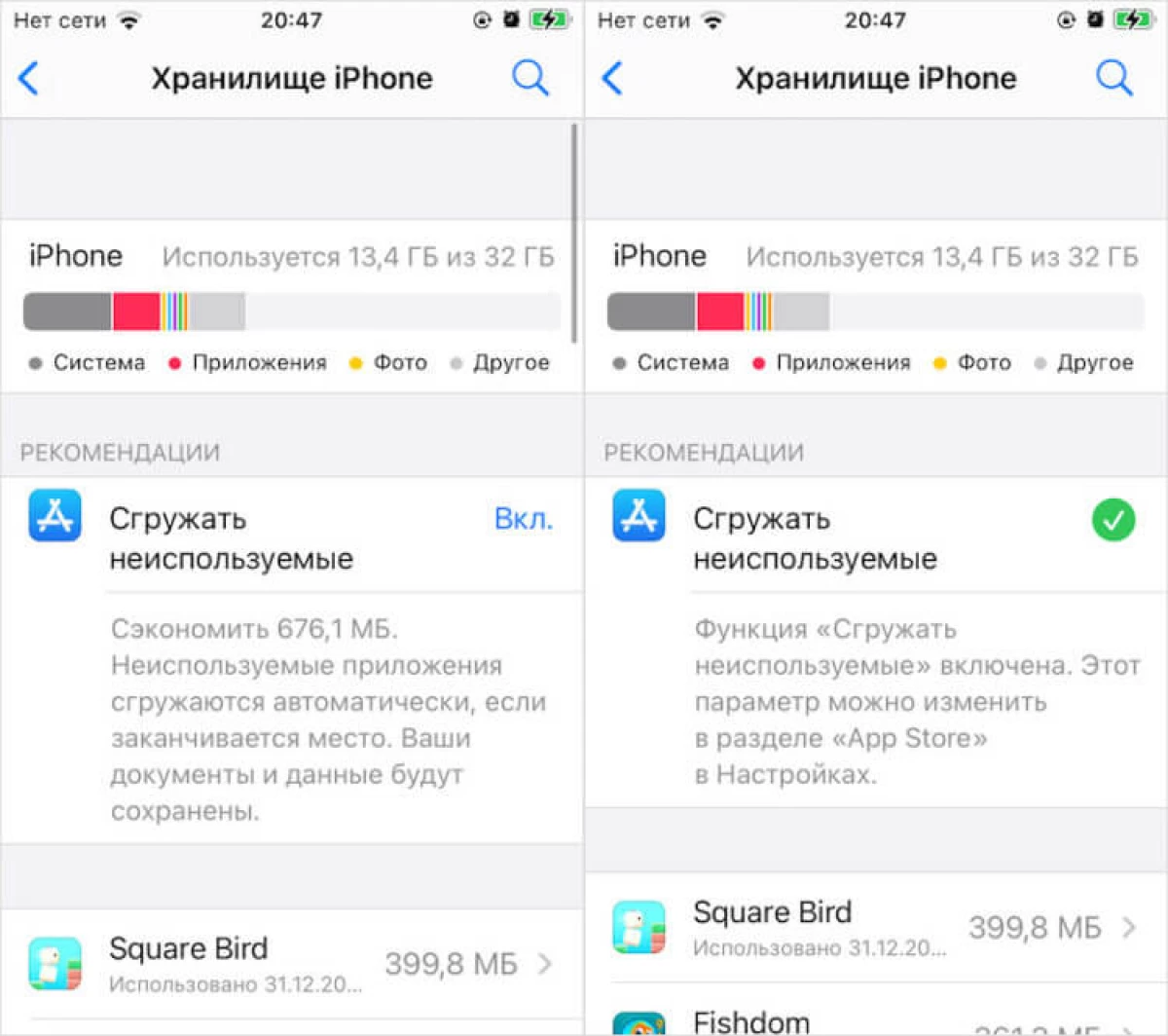
- "નહિં વપરાયેલ" પરિમાણ ચાલુ કરો;
- જો તમારે એક જ સમયે એપ્લિકેશનને ડાઉનલોડ કરવાની જરૂર હોય, તો તેને સેટિંગ્સમાં શોધો અને કાઢી નાખવાને બદલે "ડાઉનલોડ કરો" ક્લિક કરો.
જ્યારે તમે રાત્રે થીમ ચાલુ કરો છો ત્યારે વૉલપેપરનું સ્વચાલિત શિફ્ટ કેવી રીતે સેટ કરવું
જ્યારે કોઈ નહિં વપરાયેલ એપ્લિકેશન સોફ્ટવેર્સ, ત્યારે તમે જોશો કે ક્લાઉડ ડાઉનલોડ આયકન તેના આયકન હેઠળ શીર્ષકની બાજુમાં કેવી રીતે દેખાશે. તેનો અર્થ એ છે કે આ ક્ષણે એપ્લિકેશનમાં ઘટાડો થયો છે અને તે ઉપકરણ પર શારિરીક રીતે હાજર નથી. એટલે કે, તેને ચલાવવા માટે, તમારે તેના પર ક્લિક કરવાની જરૂર છે, ડાઉનલોડની રાહ જુઓ અને ફક્ત ત્યારે જ પ્રારંભ કરો. સાચું છે, તે ધ્યાનમાં લો કે, પહેલીવાર, છૂટાછવાયા એપ્લિકેશનને ફરીથી લોડ કરવા માટે, તમારે ઇન્ટરનેટની જરૂર છે, અને બીજું, તે ફરીથી લોડ કર્યા વિના કાપેલી એપ્લિકેશનના આયકનને દૂર કરવાનું અશક્ય છે.
